Microsoft edge浏览器是我们平时接触的非常多的一款浏览器注之一,通过Microsoft Edge浏览器可以帮助小伙伴们解决自己一些无法解决的问题,当你在使用某个软件的时候,不知道怎么操作,那么就可以在Microsoft Edge浏览器中搜索操作方法,那么就可以很好的解决问题了,当然在使用Microsoft Edge浏览器的过程中难免会遇到一些问题出现,比如当你在使用该浏览器的过程中,发现每一次打开主页面都是360导航,那么这种情况的话你可能是设置了360导航为主页了,那么我们重新更改主页或者不设置主页,下方是关于如何使用Microsoft Edge浏览器解决打开就是360导航的具体操作方法,需要的小伙伴可以看看方法教程。
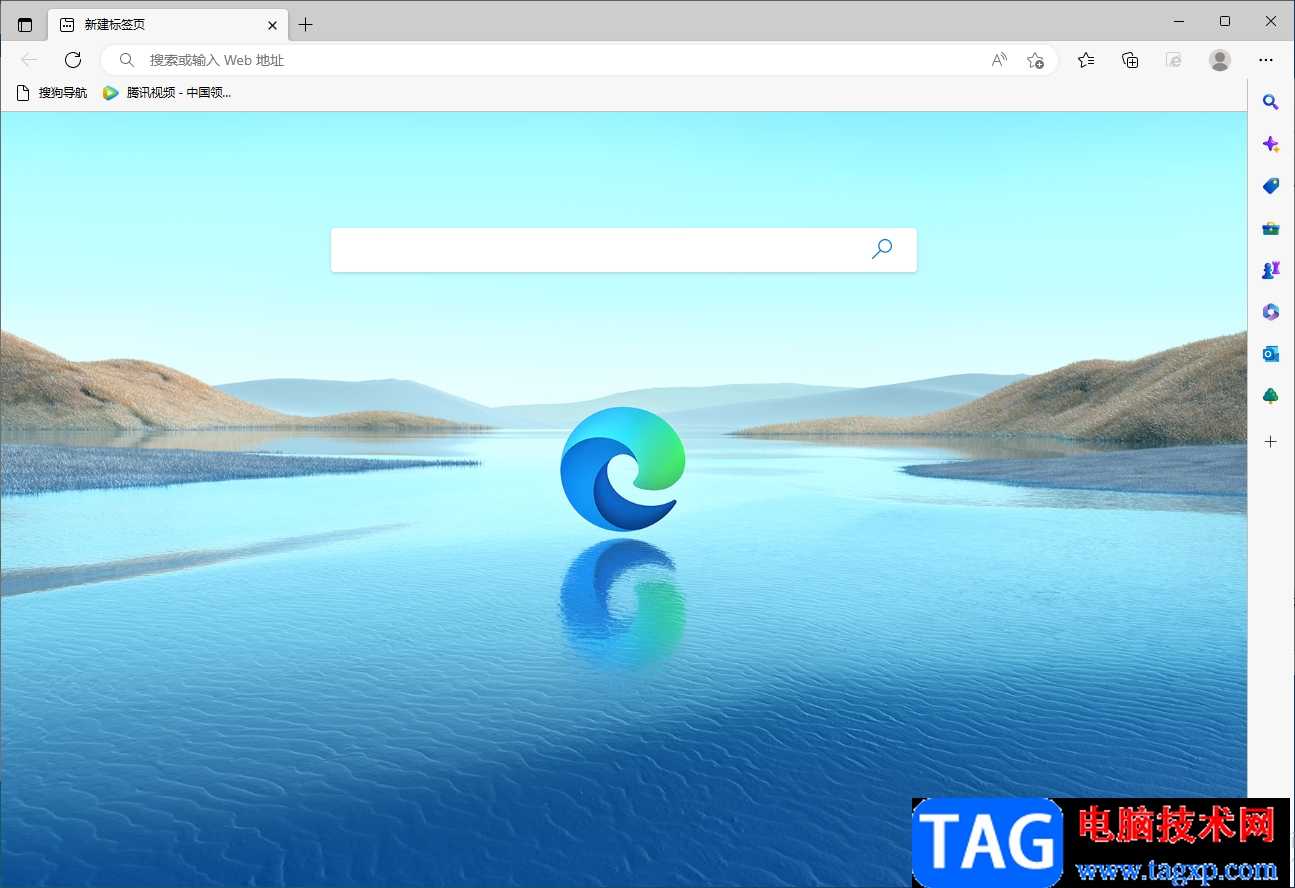
1.我们需要将电脑中的Microsoft Edge浏览器打开,然后需要进入到设置页面,那么就需要点击右上角的【三个点】图标,接着再选择【设置】。
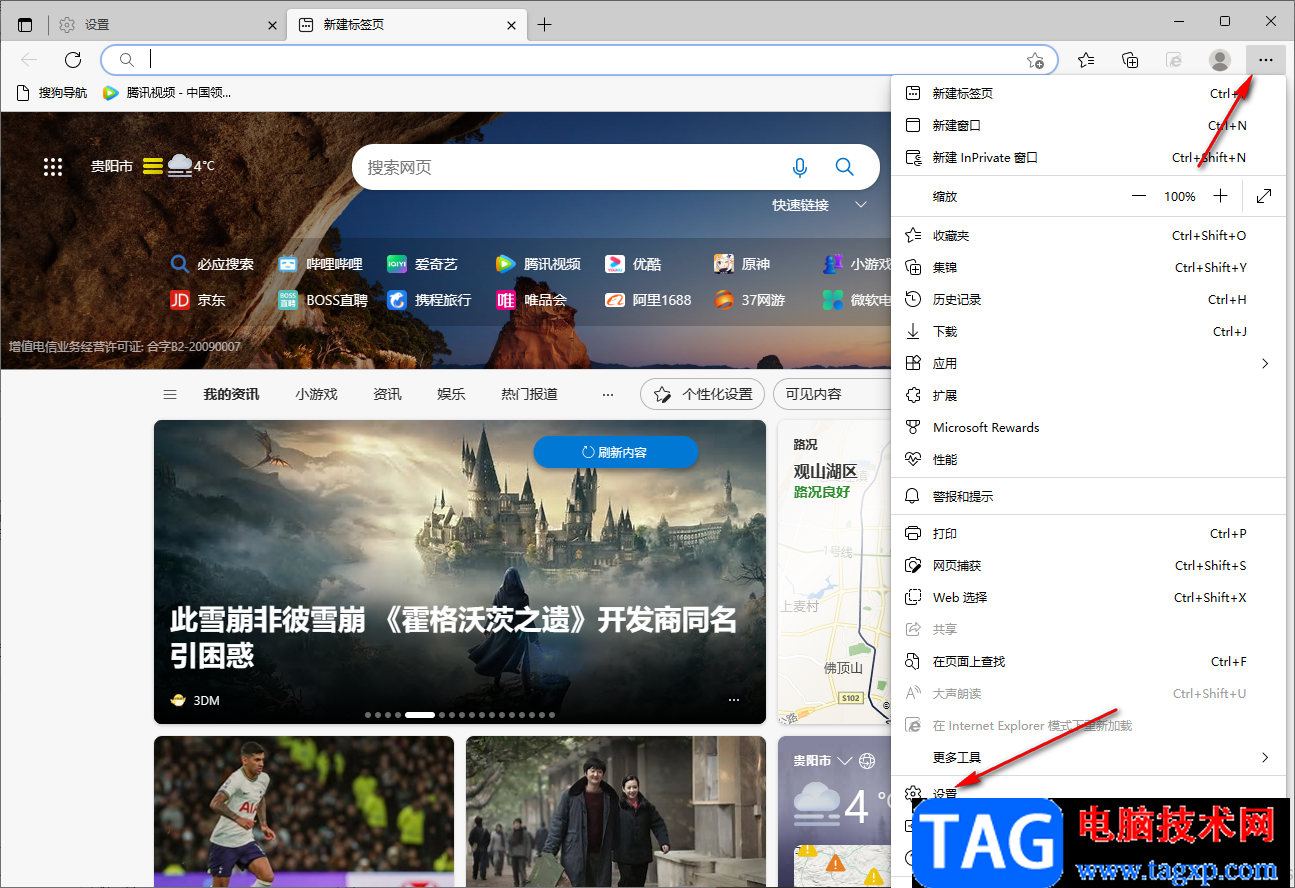
2.之后在设置页面的左侧吗,将【开始、主页和新建标签】点击一下,那么在右侧就会看到【启动时】下勾选的【打开以下页面】,并且可以看到360导航被设置成了主页。
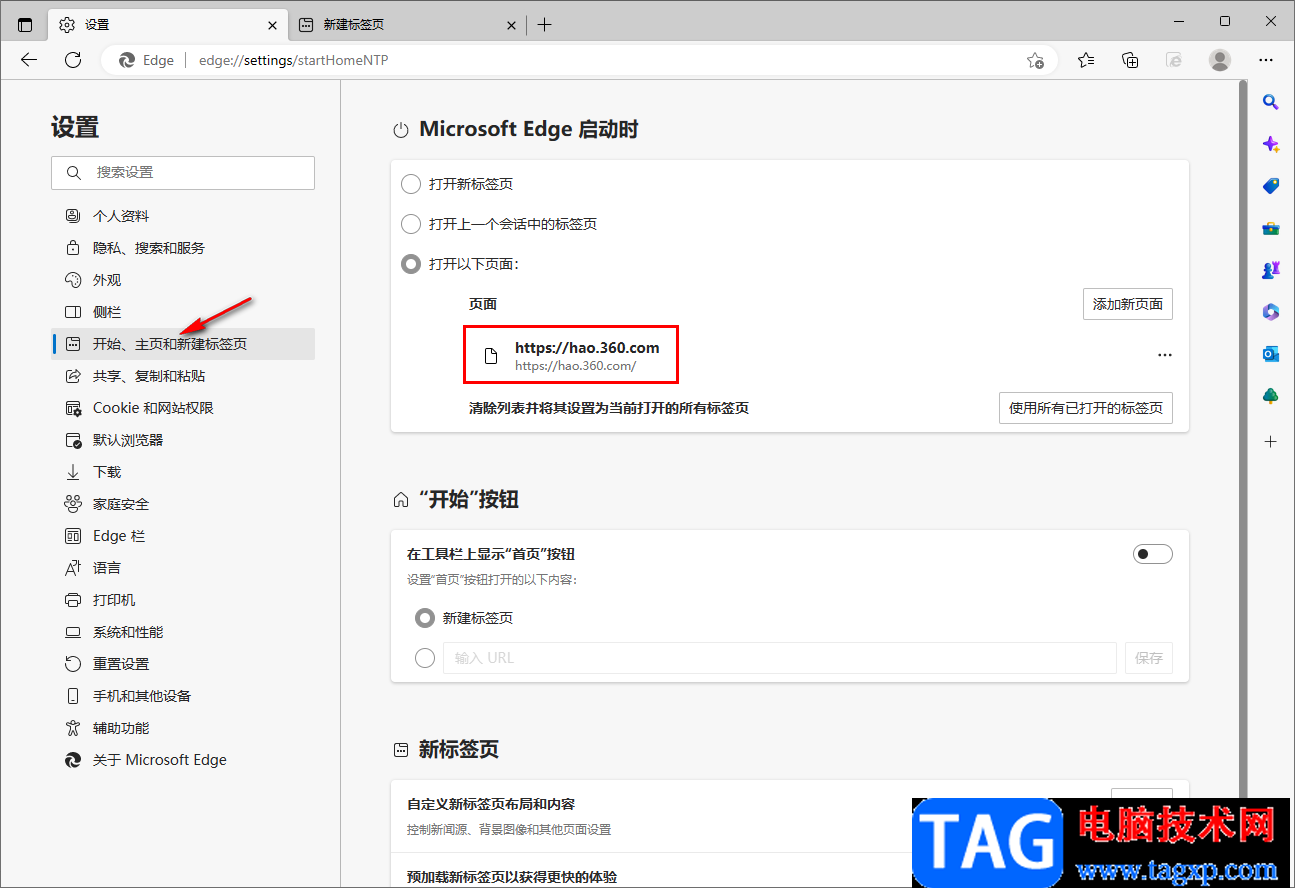
3.我们可以将360导航网址后面的三个点点击一下,选择【编辑】。
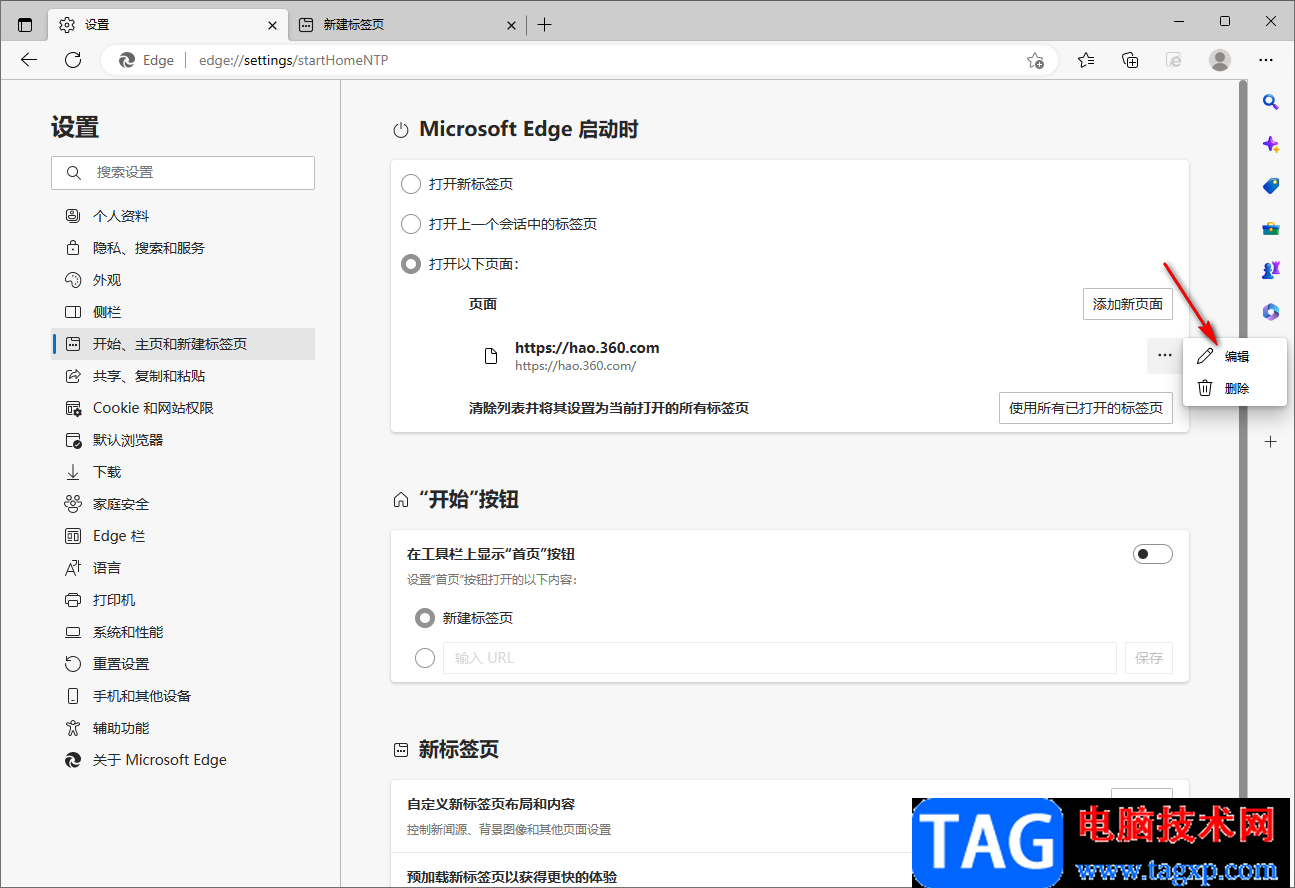
4.这时会弹出一个编辑页面的窗口,你可以在框中输入一些无效的名称或者数字,比如输入【0】,之后点击确定。
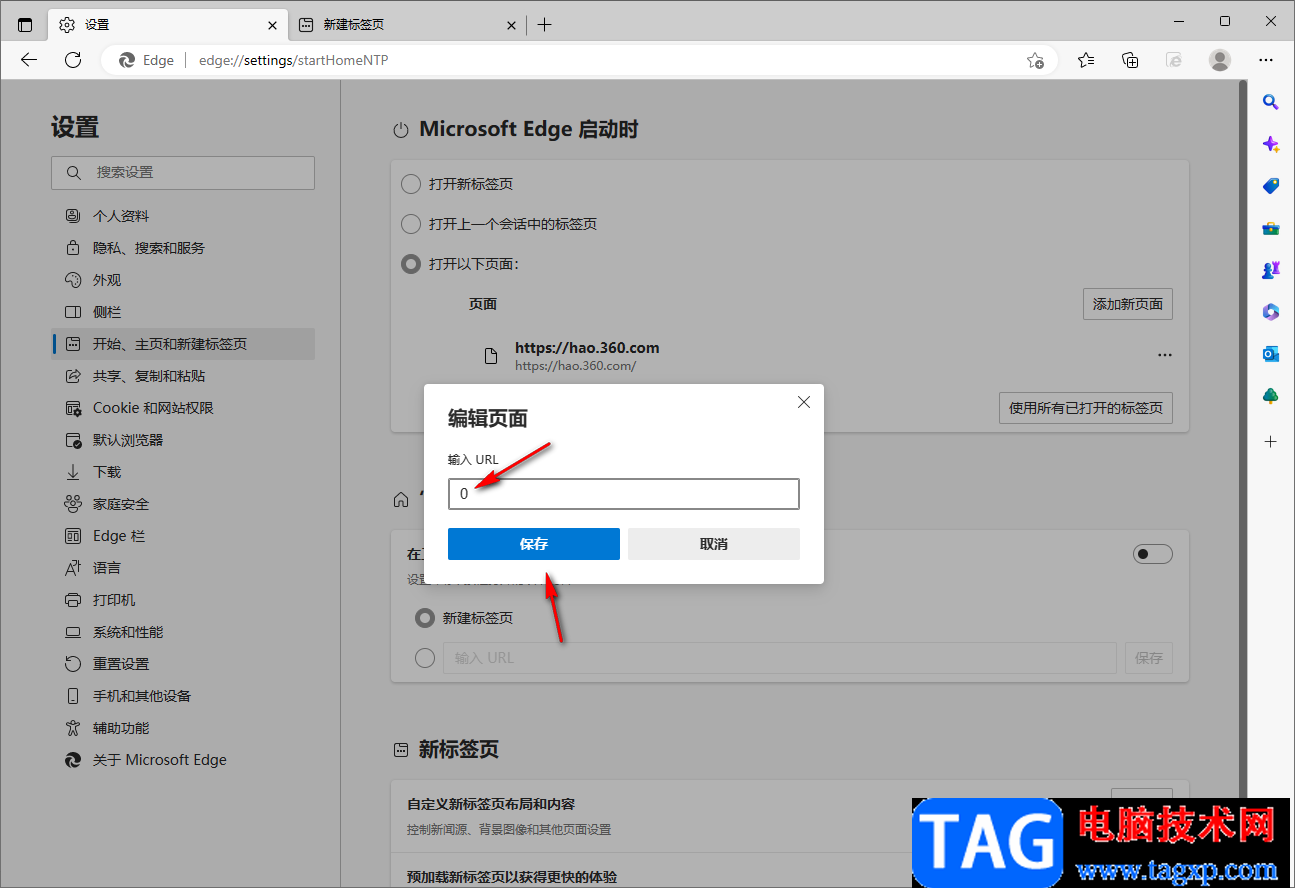
5.这时我们再勾选【打开新建标签页】,之后重启Microsoft Edge浏览器,那么打开之后就不会是360导航了。

以上关于如何使用Microsoft Edge浏览器解决打开主页面就是360导航的具体操作方法,当你每一次打开Microsoft Edge浏览器的主页面的时候,那么可能是360导航被设置成了主页,那么你可以通过上述的方法教程来解决这个问题,感兴趣的小伙伴可以操作试试。
 微信个性签名更改教程
微信个性签名更改教程
微信和qq一样,也是有个性签名的,但是找起来比较麻烦,很难......
 宝可梦传说阿尔宙斯全图鉴汇总 个别精灵
宝可梦传说阿尔宙斯全图鉴汇总 个别精灵
本次为大家带来的是宝可梦传说阿尔宙斯全图鉴汇总,大家都知......
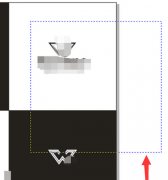 CorelDraw X4中文件部分区域单独导出为图片
CorelDraw X4中文件部分区域单独导出为图片
最近很多人在使用CorelDraw X4软件的时候,并不熟悉其中文件部分......
 windows10家庭版镜像系统在哪下载
windows10家庭版镜像系统在哪下载
我们在安装了win10操作系统之后,有的小伙伴想要将我们当前的......
 迅捷PDF编辑器替换PDF页面的方法
迅捷PDF编辑器替换PDF页面的方法
迅捷PDF编辑器是一款可以对PDF文件进行各种相关编辑和修改的软......
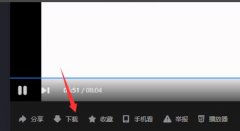
还不会使用优酷电脑版将下载视频到电脑上吗?其实很简单,现在小编就将和大家一起分享优酷电脑版下载视频到电脑上的方法,有需要的朋友可以来看看哦,希望可以帮助到大家。...

近日有一些小伙伴咨询小编关于溜云库怎么使用呢?下面就为大家带来了溜云库简单使用方法分享方法,有需要的小伙伴可以来了解了解哦。...

近日有一些小伙伴咨询小编关于Win10如何查看电脑使用记录呢?下面就为大家带来了Win10查看电脑使用记录的方法,有需要的小伙伴可以来了解了解哦。...
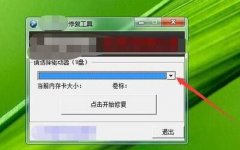
现在许多朋友才接触金士顿u盘修复工具2012,对此使用操作还不是很熟悉的,而今日小编就为大伙提供了金士顿u盘修复工具2012使用操作教程,有需要的朋友就来下文看看吧。...

爱剪辑视频如何增加透镜特效呢?下面是小编介绍爱剪辑视频特效的制作过程,有需要的小伙伴一起来下文看看吧,希望可以帮助到大家!...
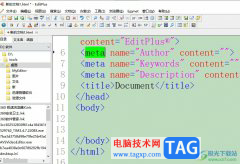
editplus是一款强大的文本编辑器软件,它具有着多种编辑和自动完成功能,帮助用户简单轻松的完成文件编辑,再加上editplus软件还支持自动保存和恢复功能,避免因为操作失误或是电脑故障导...

firealpaca是一款图像处理和绘画软件,它为用户提供了丰富实用的功能,方便用户绘制出自己想要的图片或是图画作品,并且它含有ps图层的绘画方式,方便用户简单轻松的完成创作,因此firea...
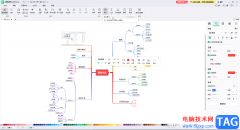
亿图脑图mindmaster是很多小伙伴都在使用的一款软件,在其中制作思维导图等图示文件时,我们可以插入图片等元素,丰富图示文件的内容。如果我们在思维导图中插入图片后,希望调整图片的...
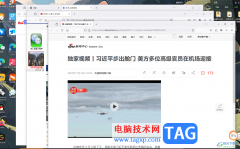
火狐浏览器是一款对大家非常有帮助的浏览器,可以让我们搜索到自己喜欢的网页内容,有的小伙伴发现当自己打开新链接的时候,就会新建一个独立窗口进行浏览,那么你要是打开的链接比较...
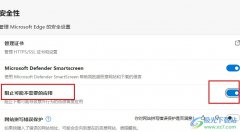
Edge浏览器是很多小伙伴都很喜欢的一款浏览器,在这款浏览器中我们可以将网站保存到书签中或是下载网页中的视频,又或是在网站中下载自己需要的应用程序等。有的小伙伴想要提高自己下...
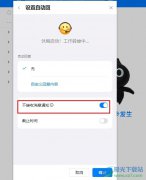
很多小伙伴在使用钉钉软件的过程中经常会需要对钉钉中的功能进行设置,有的小伙伴想要给自己添加一个状态,并且将该状态设置为不接收消息,但又不知道该怎么进行设置。其实我们在钉钉...

还不会在电脑上下载安装山东省自然人电子税务局扣缴端吗?其实很简单,还不会的朋友赶紧来和小编一起学习一下山东省自然人电子税务局扣缴端下载安装的方法哦,希望通过本篇教程的学习...

虽然MPlayer播放器的功能相对比较简单,但是该软件中常见的功能都是提供的,如果你是一个追求简约式的小伙伴,那么这款软件就非常的适合你,当我们使用MPlayer播放器进行播放视频的时候,...
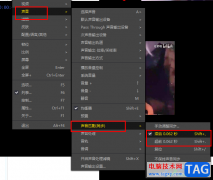
很多小伙伴在选择电脑中的播放器时都会将PotPlayer放在首选,因为PotPlayer中的功能十分的丰富,还支持我们对播放器进行各种个性化设置,十分的方便实用。在使用PotPlayer的过程中,有的小伙伴...
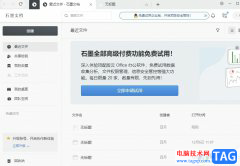
石墨文档是一款在线协同文档办公软件,它为用户带来了强大且齐全的功能,例如石墨文档支持多人在线编辑或是评论同一份文档,还支持多端同步,让用户可以随时随地实现文件的编辑,因此...